iPhone’unuzun Pil Durumunu Nasıl Kontrol Edebilirsiniz
iPhone veya ipad’inizdeki pil şarjı gerektiği kadar uzun sürmüyor gibi görünüyor mu? Bu, beklenenden daha sık kullandığınız yeni veya güncellenmiş bir aygıtta veya bir zamanlar olduğu gibi şarjını tutmayan daha eski bir aygıtta olabilir.
Apple, telefonunuzun pil durumunu izlemenize yardımcı olabilecek yerleşik bir araç sunar. Hangi uygulamaların ve etkinliklerin en fazla tüketildiğini görebilir, iPhone’unuzun genel pil durumunu kontrol edebilir ve belirli arka plan etkinliğini azaltmak için Düşük Güç Modunu etkinleştirebilirsiniz. Aracı bile yardım belirlemek gerekirse yeni bir pil ya da can sıkmak daha fazla Hayat senin mevcut.
Daha fazla bilgi istiyorsanız, bazı üçüncü taraf pil uygulamaları-Temiz Pil, Zen Pil, Pil Doktoru-Pil Tasarrufu, Pil HD— – pil şarjınızı ve diğer istatistikleri görüntüler ve bazı durumlarda pilinizin tek bir şarjla daha uzun süre dayanmasına yardımcı olacak ipuçları sağlar.
Pil Yüzdesini Görüntüleme

Öncelikle, pil şarjınızı Ana ekranda görüntüleyebildiğinizden emin olmak isteyebilirsiniz. Bir iPhone X veya daha yüksek bir sürümde, Kontrol Merkezini görüntülemek için ekranın sağ üst köşesinden aşağı kaydırmanız yeterlidir. Pil şarj yüzdesi en üstte görünür.
Eski bir iPhone veya iPad’de, pil şarj numarası otomatik olarak sağ üstte görünmelidir. Değilse, Ayarlar > Pil’i açın. Pil Yüzdesi için düğmeyi açın.
Pil Önerileri

Pil ekranı, pil ömrünüzü ve kapasitenizi iyileştirmeye yardımcı olacak öngörüler ve öneriler de sunabilir. Örneğin, ekran parlaklığınız yüksek olarak ayarlanmışsa, pil gücünden tasarruf etmek için biraz azaltmanızı önerebilir. Ayarlar > Ekran ve Parlaklık’a gidip kaydırıcıyı hareket ettirerek ekran parlaklığını ayarlayabilirsiniz. Daha hızlı bir şekilde, Kontrol Merkezini görüntülemek için yukarı veya aşağı kaydırın ve Parlaklık için simgeye hafifçe basabilir ve parmağınızı yukarı veya aşağı hareket ettirebilirsiniz.
Pil Ömrü Numaraları ve Grafikleri

Pil ekranı, pilin sağlığını daha iyi anlamanızı sağlamak için birkaç bilgi parçasını grafikler. Son şarj seviyesi, cihazınızın bir şarj cihazına en son ne zaman bağlandığını ve şarj cihazından çıkardığınızda şarj yüzdesini gösterir.
Aşağıdaki grafik pil seviyesini izler ve cihazınızın son 24 saat içindeki pil şarj miktarını gösterir. Bu grafikteki her satır 15 dakikayı temsil eder ve koyu yeşil çizgiler cihazınızın bir şarj cihazına bağlandığı zamanları gösterir. Bir sonraki grafik etkinliği, yani cihazınızın ekranının ne zaman açık olduğunu ve saatlik aralıklarla ne kadar süreyle etkin olduğunu gösterir.
Bu bölüm aynı zamanda ekranınızın açık kaldığı ortalama sürenin yanı sıra kapalı kaldığı ortalama süreyi de görüntüler. Bu numaralar telefonunuzu ne sıklıkta kullandığınızı gösterebilir.
Pil Ömrü Görünümünü Değiştirme

Bu grafikleri iki farklı zaman diliminde görüntüleyebilirsiniz. Son 24 saat varsayılan olarak ayarlanmıştır, ancak son 10 günü de görüntülemek kolaydır. Bu görünüme geçin ve veriler ayrı günlere bölünür.
Uygulamaya Göre Pil Kullanımı

Daha fazla aşağı kaydırın ve en büyük pil domuzlarından başlayarak uygulama başına pil kullanımını keşfedeceksiniz. Varsayılan olarak, araç size her uygulama tarafından kullanılan pil şarj yüzdesini gösterir. Etkinliği göstermek için bağlantıya dokunun veya belirli bir uygulamaya dokunun; bilgiler, uygulamanın pili ne kadar süre kullandığını hem ön planda hem de arka planda gösterecek şekilde değişir.
Pil kullanımını etkinliğe göre kontrol etmek, %1’den daha az olan herhangi bir uygulamanın istatistiklerini de görüntüler ve uygulamanın pili kullandığı dakika veya saniye sayısını gösterir.
Pilinizin Sağlığını Kontrol Edin
Bir iPhone’da, ardından pilinizin genel durumunu kontrol edebilirsiniz. Ekranın üst kısmındaki Pil Durumu ayarına dokunun.
İlk bölüm, pilinizin yepyeni olduğu zamana göre maksimum kapasitesini gösterir. Yeni bir batarya tam %100 olmalıdır. Cihazınız yaşlandıkça, batarya kapasitesinin bir kısmını kaybedecek, bu nedenle yüzde 90’lı, 80’li veya daha düşük rakamlara düşmeye başlayacaktır.
iPhone’unuzun pil şarjını olması gerektiği kadar iyi tutmadığını ve pil kapasitesinin düşük olduğunu düşünüyorsanız, yeni bir pilin zamanı gelmiş olabilir. Kapasite hala yüksekse, akünün boşalmasını azaltmak için başka eylemler de düşünmelisiniz.

Piliniz normal maksimum performans altında çalışıyorsa ikinci bölümde anlatır. Bu bölümün sonuçları iPhone modelinize bağlı olarak değişir. Yeni iphone’ları iyi durumda olanlarınız, pilinizin şu anda normal en yüksek performansı desteklediğine dair bir bildirim görmelidir.
Zayıf pil kapasitesine sahip eski iphone’lara sahip olanlarınız, pilinizin sağlığının önemli ölçüde bozulduğunu bildiren bir mesaj görebilir. Pili değiştirme seçeneklerini görmek için servis seçenekleri hakkında daha fazla bilgi için bağlantıya dokunun.
Düşük Güç Modunu Etkinleştir

Son olarak, pil şarjını uzatmak için iPhone’da düşük güç modunu etkinleştirebilirsiniz. Pil ayarları ekranında, daha önce etkin değilse Daha Düşük Güç Modu için düğmeyi açın. Ekranınız biraz kararabilir. Aksi takdirde, indirme ve yeni e-posta iletilerinin alınması gibi belirli arka plan etkinlikleri, telefon tamamen şarj olana kadar duraklar.
Üçüncü Taraf Uygulamaları
iPhone’unuzun yerleşik pil aracının ötesinde daha fazla ayrıntı ve özellik istiyorsanız, pilinizin şarjı ve ömrü hakkında bilgi ve tavsiyeler sağlayacak bir dizi üçüncü taraf uygulaması vardır.
Pili Temizle

Ücretsiz Temiz Pil uygulaması, bekleme modunda kalan saat sayısıyla birlikte geçerli şarjı yüzde olarak gösteren pilinizin bir görüntüsünü görüntüler; bu, telefonu aktif olarak kullanmıyorsanız şarjın ne kadar süreceği anlamına gelir. Daha fazla veri görmek için sağ üstteki oka dokunun. Ekran, telefonu 4G erişimi, 3G erişimi, Wi-Fi erişimi, müzik dinleme ve video izleme gibi farklı görevler için kullandıysanız bekleme saatlerinin sayısını gösterecek şekilde değişir.
Zen Batarya

Clean Battery’nin geliştiricisi Zen Battery adlı benzer bir uygulama sunuyor, ancak bu daha renkli ve etkileşimli bir ekrana sahip. Toplam şarj ve bekleme saatlerini görmek için pil animasyonuna dokunun. Hücresel ve Wi-Fi kullanımı, müzik dinleme ve video izleme gibi farklı görevlerin bekleme saatlerini görmek için tekrar dokunun. Ayarlar simgesine dokunduğunuzda pilin rengini mavi, sarı, mor, pembe ve yeşil arasında değiştirebilirsiniz.
Battery Doctor-Pil Tasarrufu

Battery Doctor – Battery Saver’ın ücretsiz sürümü mevcut pil şarjınızı görüntüler. Fazla mesai ücretinizin geçmişini görüntüleyebilirsiniz, ancak bunun için ayda 9,99 ABD Doları veya yılda 49,99 ABD Doları tutarında pahalı bir abonelik gerekir. Bunun yerine, pil şarjınızı korumak için ipuçları ve uygulama için bir kısayol oluşturmak için bir kılavuz sunan ücretsiz sürüme bağlı kalın. Kısayol etkinken, telefonunuzu şarj etmek için gereken ortalama süreleri ve takılı olduğu ortalama süreyi görüntüleyebilirsiniz.
Batarya HD+

Battery HD+, kalan şarj yüzdesine sahip bir pil görüntüleyerek başlar. Bunun altında, internette gezinme, Wi-Fi üzerinden medya izleme veya dinleme, el fenerini kullanma ve bir VoIP uygulaması aracılığıyla konuşma gibi farklı görevler için bekleme saatleri bulunur. Daha fazla görev için bekleme saatlerini görmek için ekranı sola kaydırın. AC veya USB üzerinden şarj etmek için gereken süre, akım tüketimi ve toplam bekleme süresi dahil olmak üzere diğer istatistikleri görmek için bir kez daha kaydırın. Pilinizin sıcaklığını ve voltajını görmek için birkaç kez daha kaydırın. Ana ekranda, pil tasarrufu ipuçlarına erişmek, uygulama için bir widget ayarlamak ve pilinizi kalibre etmek için dişli simgesine dokunun. Temel sürüm ücretsizdir. 3.99 $ için pro sürümü tüm reklamlardan kurtulur.
Share this content:
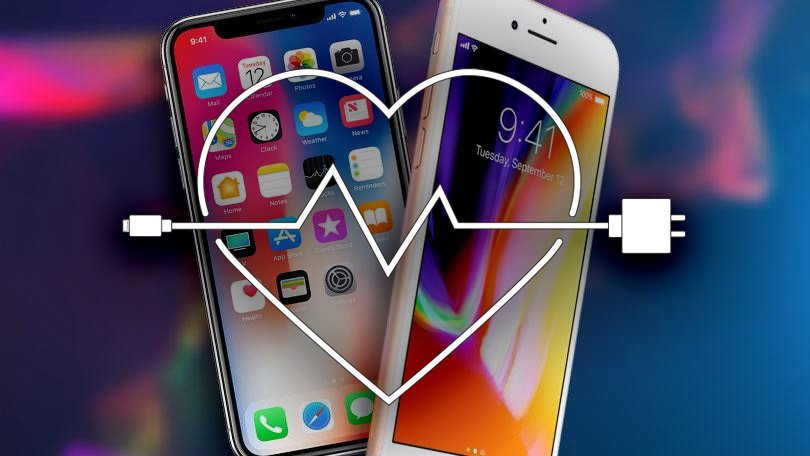












Yorum gönder